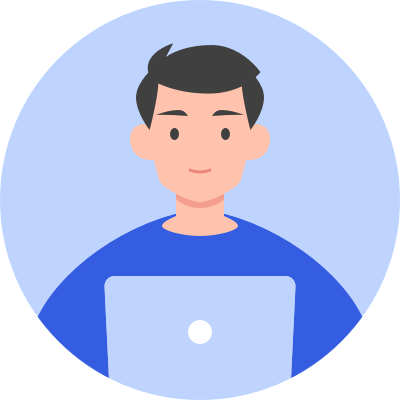前端入门03
HTML
1.属于大多数html元素的属性:class(定义类名)、id、style(规定元素行内样式)
2.< hr/>(下一行生成横向分隔线)与< br/>都是单标签
3.块元素与行内元素(css前置内容)
4.class用于创建类(块)
如< div class="nav(导航)">具体要加入的超链接< /div>
快捷创建方式:.+类名
5.id(块)
快捷创建方式:标签名#+id
6.span标签(内容包装起来便于使用css和js,用于内联样式化文本)
7.html表单(类似于创建表格)
7.1form标签(input输入标签(包含type属性))
7.1.1type="规定所要输入内容的类型,例如text"
7.1.2placeholder=“所要输入文本框中默认出现的灰字”(用作提示)
7.1.3value="一段文本内容,会自动填写该文本,即规定输入文本的初始值"(用于设置输入框初始值)
7.1.4label(与input标签搭配使用,用于实现一般登录页面输入用户名密码的效果)
语法格式:<label>文本</label>
生成标签时自动出现的for元素(用于通过id值和input文本框绑定)
语法格式:<label for="所需要对应input中设置的id值">
7.1.5< input type="radio">文本(实现类似于协议前是否同意的圆圈勾选,多个并列时若不设置,默认多选)
7.1.6< input type="radio" name="比如gender">(在并列且name值相同的几个中只能勾选一个)
7.1.7< input type="password">设置密码时可以实现已输入字符自动加密的功能
7.1.8< input type="checkbox" name=“”>(用于与圆形勾选类似的方形勾选,但此处设置name后仍为多选)
7.1.8<input type="submit">(提交按钮,将form包含所填的内容提交到谋一地址)
7.2form标签自动生成的action属性
语法格式:
< form action="后端提供API或者用#占位" value="按钮名称,默认为提交,可修改为其他文本但功能不变"></label>
CSS
1.由选择器、属性、属性值组成
2.css三种导入方式:内联样式、内部样式表、外部样式表(优先级逐级递减,高可覆盖低)
3.1直接在html标签中用style属性定义样式(内联样式导入css)
语法格式:<html标签 style=“属性=属性值”></html标签>
3.2.1在html的头部中加入style标签(内部样式表导入css)
语法格式:
3.2.2属性举例:颜色color、字体大小font-size、字体样式font-family等(可借助css手册了解)
3.3同级目录下创建一个css文件夹,文件夹中创建css文件
语法格式同上(只是写在不同文件中而已):
选择器名称(比如所要作用的html元素标签名称){
属性1:属性1值;
属性2:属性2值;
}
编写完外部css文件后,在html文档头部加入标签link,其中的href值为css文件路径(绝对或相对)
4.css中的选择器:元素、类、ID、通用、子元素(直接选择位于父元素内部的子元素)、6后代(包含)、并集(兄弟)、伪类选择器
4.2类选择器语法:
.类名{
属性1:属性1值;
属性2:属性2值;
}
4.3ID选择器语法:
#ID名{
属性1:属性1值;
属性2:属性2值;
}
4.4通用选择器语法:
*{
属性1:属性1值;
属性2:属性2值;
}
4.5子元素选择器:
外层标签类名设为father,内层所要选择的子标签类名设为son
语法格式:
.father > .(类名或者id名都可以){
属性1:属性1值;
属性2:属性2值;
}
4.6后代选择器(子代选择器不可修改孙代的内容,且利用ID>类>标签名)
语法格式:
.father 标签名(比上一级小即可){
属性1:属性1值;
属性2:属性2值;
}
4.7兄弟选择器(只选择之后一个标签)
如有< p >相邻<h 3 >相邻
语法格式:
h3 + p{
属性1:属性1值;
属性2:属性2值;
}
操作的是后一个p标签内容
5.font属性(复合属性,一个属性可以设置多个样式)
如:
<h 1 style="font: (font包含的多个样式对应值,中间用空格隔开)">
6.line-height属性:控制长文本之间竖直间隔
7.块元素,如div标签;行内元素,如span标签;行内块元素,如img标签;
7.1块元素:宽和高都可以设置
7.2行内元素:宽度和高度设置都无效,只由行内包含内容决定
7.3行内块元素:若只设置宽度则会将图片按比例压缩,若设置高度则会实现拉伸效果
8.display:实现三种元素之间的转化
8.1例如将块元素转化为行内元素:(设置前背景颜色独占一行,设置后与行内元素特征相同,只有包含文本部分有背景颜色,实现宽和高由行内容决定)
JS
轻量级、解释型、面向对象脚本语言用以实现网页动态效果
导入方式:1内联(利用script标签既可以在head中也可以在body中嵌入)、2外部引入:保存在外部文件中,通过script标签的src(路径,同级目录为./同级文件夹名/文件夹中所要引入文件名)属性引入
console.log('需要打印的内容'):用于实现在控制台打印内容
快捷创建方式:log+tab
alert("所要打印弹窗内容"):用于实现刷新后出现的弹窗打印
基本语法:
1.变量声明:1.1无初始值变量“var 变量;”1.2有初始值变量“let 变量=初始值”(更安全更灵活)
2.常量声明:“const 常量=固定值”
3.打印:console.log(数个变量或者常量,中间用逗号隔开)
4.字符串:(字符串类型比如)let (字符串名称比如)name="文字"
5.空值:null(已声明且赋值为空值)!=undefined(已声明但未赋值)(区别开来)
6.控制语句:1条件语句、2循环语句(和c语言差不多)
7.函数:function 函数名(){
return 返回值;
}
调用函数:函数名();
有参函数(打印字符串):
function 函数名(name){
console.log('hello,'+name)
}
8.事件:文档或浏览器窗口发生的特定瞬间,如点击等
事件绑定:html属性、DOM属性
标签绑定点击事件语法格式举例:
<button onclick="click_event()">这是一个点击事件按钮</button>
一个标签可绑定多个事件,用script中的函数来实现
9.DOM:
网页被加载时,浏览器会创建页面的文档对象模型
9.1通过ID获取节点:document.getElementById('一id名')
var x=document.getElementById('一id名');
console.log(x);
即可打印出id对应节点,此处变量x可当做一个对象看,后续函数调用需用变量名开头
9.2通过类名获取节点:document.getElementsByClassName('类名')
由于得到的是数组,则可通过规定方括号内数(索引值)来确定获得数组中的具体某个节点,若不规定则会默认打印出此类名对应的所有节点
var x=document.getElementsByClassName('类名')[0]
9.3通过标签名Tag获取节点:document.getElementsByTagName('标签名')
得到也是数组,同上理解
9.4(通过id获取节点,接收变量名如)x.innerHTML='修改对应id选择器文本内容'(innerHTML会解析html标记,若用超链接代替文本,则文字成功变成跳转链接)
9.5(通过类名等方式获取数组节点,接收变量名如)y.innerText='修改后的类/Tag选择文本'(innerText忽略html标记而当做纯文本来处理)
9.6(通过Tag获取数组节点,接收变量名)z.style.color/fontSize...(设置文本字符样式)='样式'
9.7通过DOM属性绑定事件
首先获取对象:
比如
var button_element=document.getElementsByTagName('标签名')[0];(通过索引值获取)
//检查是否获取成功
console.log(button_element);
9.7.1然后给属性赋函数值
button_element.onclick=function(){
alert('DOM 属性 按键触发')
}
9.7.1或者使用addElementListener传递两个参数
button_element.addElementListener('触发方式','触发事件后程序方程:function(){
alert('DOM 属性 按键触发')
}')
或者
button_element.addElementListener('触发方式',触发事件方程函数名:clic_kevent)
function click_event(){
alert('通过addElementListener触发按键')
}
9.8表格的增删改查(在html和css篇幅较长时一般用外部导入js)
//首先获取需要操作表格table的对象,可给表格的table标签设置id
fuction addrow(){
//设变量对象名为table
var table=document.getElementById('table')
//求表格已有多少行,编号从0,1,2...算起
var length=table.rows.length;
//插入行节点
var newRow=table.insertRow(length);
//插入列节点对象
var namecol=newRow.insertCell(0);//插入姓名列占用行的编号0单元格,下面同理
var phonecol=newRow.insertCell(1);//插入姓名列占用行的编号0单元格,下面同理
var actioncol=newRow.insertCell(2);//插入姓名列占用行的编号0单元格,下面同理
//修改节点文本内容
namecol.innerHTML='未命名';
phonecol.innerHTML='无联系方式';
actioncol.innerHTML='<button>编辑</button><button>删除</button>';
}
再分别给两个button通过标签属性绑定事件,如
<button onclick="deleteRow(this)绑定删除行函数,其中this表示点击事件发生所在的button对象">删除</button>,编辑按钮同理
//删除数据函数
fuction deleteRow(button){
var row=button.parentNode.parentNode;//button对象父节点为button对象所在单元格列(td),单元格的父节点为单元格所在的行(tr),获取到tr对象后删除即可
//由于不能自己删除自己
row.parentNode.removeChild(row);
}
//编辑数据函数
fuction editRow(button){
var row=button.parentNode.parentNode;
var name=row.cells[0];
var phone=row.cells[1];
//弹窗输入框和提示语
var inputName=prompt("请输入名字:");
var inputPhone=prompt("请输入联系方式:");
//单元格文本改变由弹窗输入而改变
name.innerHTML=inputName;
phone.innerHTML=inputPhone;
}